Dengan perubahan standard dan kelajuan yang berterusan, banyak pengguna merasa bingung dengan banyaknya pilihan yang ada untuk penyambungan tanpa wayar. Salah satu masalah yang paling membingungkan adalah masalah dual band , khususnya mengenai rangkaian tanpa wayar yang memancarkan pada 2.4GHz dan 5GHz.
Masalah ini bermaksud bahawa walaupun penghala anda dapat memancarkan pada kedua frekuensi tersebut, dan anda telah menyiapkannya sehingga ia berlaku (atau yang lebih pantas, hanya 5GHz), anda tidak dapat mencari rangkaian di komputer anda. Ini mungkin membingungkan, tetapi huruf dalam nama penghala dan penyesuai wayarles anda selepas standard 802.11 mempunyai peranan penting di sini. Terdapat penghala dan penyesuai yang hanya dapat berfungsi pada 2.4GHz, dan ada yang berfungsi dengan kedua-duanya.
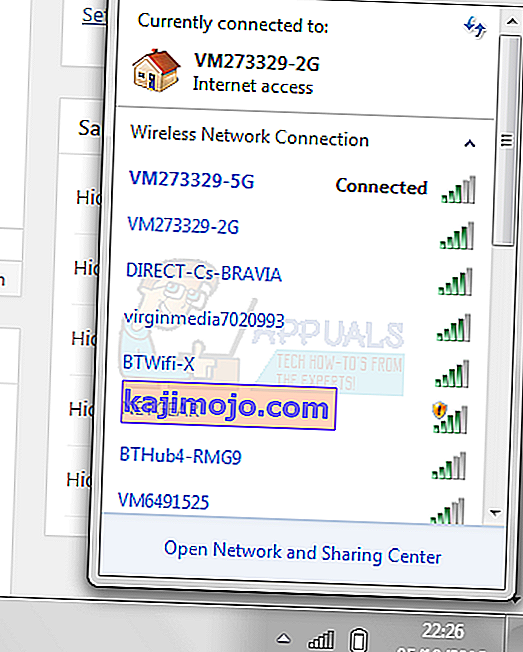
Untuk menyelesaikan masalah ini, ada beberapa perkara yang harus anda lakukan. Namun, perlu diingat bahawa ada kemungkinan anda perlu membeli perkakasan baru jika atas sebab apa pun anda tidak dapat menggunakan 5GHz.
Kaedah 1: Periksa sama ada penghala dan penyesuai wayarles anda menyokong wayarles 5GHz
Untuk melakukan ini, anda akan diminta untuk membuat sedikit kajian dalam talian untuk model khusus anda. Ikuti arahan untuk melihat apakah penghala dan penyesuai anda menyokong frekuensi ini.
Lihatlah penghala anda dan lihat modelnya. Lakukan carian pantas dalam talian untuk penghala tersebut, yang akan membawa anda ke laman web pengeluar. Apa yang anda cari ialah frekuensi yang disokong atau jalur radio yang disokong. Sekiranya penghala menyokong rangkaian tanpa wayar 5GHz, ia akan dinyatakan dalam spesifikasinya. Sekiranya anda tidak dapat menemui perkara seperti itu, cari huruf selepas 802.11, dan gunakan maklumat berikut untuk mengetahui sama ada anda boleh menggunakan frekuensi 5GHz:
- penyesuai menyokong 802.11a 5GHz
- penyesuai menyokong 802.11b 2.4GHz
- penyesuai menyokong 802.11g 2.4GHz
- penyesuai mungkin menyokong kedua-dua 802.11n 2.4GHz, dan 5GHz, tetapi tidak semestinya
- penyesuai menyokong 802.11c 5GHz
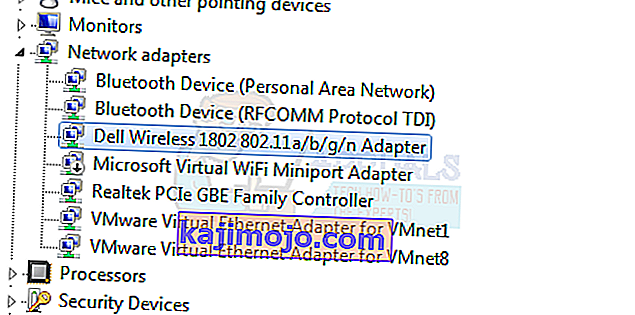
Umumnya, penghala yang menyatakan 802.11a / g / n , atau 802.11ac akan berfungsi pada 5GHz. Walau bagaimanapun, penghala yang 802.11b / g / n mempunyai peluang kecil untuk menyokong frekuensi itu, dan anda mungkin perlu meningkatkan.
Sekiranya penghala anda menyokong sambungan 5GHz, perkara seterusnya yang perlu dilakukan ialah memeriksa penyesuai anda . Buka Device Manager dengan menekan kekunci Windows pada papan kekunci anda, mengetik Device Manager dan membuka hasilnya.
Dari senarai pemacu, anda dapat lihat di Pengurus Peranti, mengembangkan Penyesuai Rangkaian dan mencari penyesuai wayarles anda. Lihat namanya, dan lihat sama ada ia mengatakan apa-apa mengenai jalur radio yang disokongnya. Sekiranya tidak mengatakan apa-apa, gunakan mesin carian kegemaran anda untuk pergi ke laman web pengeluar, dari mana anda dapat melihat sama ada ia menyokong 5GHz menggunakan panduan yang disebutkan pada langkah pertama.
Sekiranya penyesuai anda menyokong lebar jalur 5GHz, anda boleh beralih ke kaedah seterusnya, yang menangani masalah dengan perkakasan yang serasi. Sekiranya tidak, anda perlu menukar penyesuai pada komputer anda agar wayarles anda berfungsi pada 5GHz.
Cara lain untuk memeriksa apakah penyesuai anda mempunyai kemampuan 5GHz adalah melalui command prompt. Tekan Windows + R dan ketik " cmd ". Sebaik sahaja arahan arahan muncul, ketik " netsh wlan show drivers ".

Kaedah 2: Aktifkan mod 802.11n pada penyesuai anda
Sekiranya perkakasan anda serasi dengan lebar jalur 5GHz, tetapi anda masih tidak dapat menggunakannya, ia mungkin hanya dilumpuhkan, sekiranya anda perlu mengaktifkannya secara manual.
- Menggunakan Pengurus Peranti seperti yang disebutkan sebelumnya, cari penyesuai wayarles anda .
- Klik kanan , dan pilih Properties dari menu dropdown.
- Di dalam tab Advanced , klik mod 802.11n. Di sebelah kanan, tetapkan nilai ke Dayakan.
Setelah selesai, klik OK dan mulakan semula komputer anda. Anda seharusnya dapat melihat rangkaian 5GHz anda.
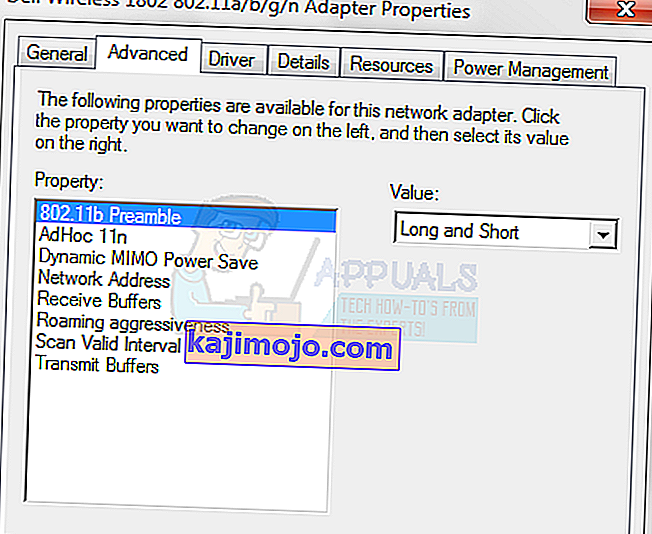
Semua perkara yang dipertimbangkan, agak mudah tersesat di laut piawaian yang ada sekarang. Walau bagaimanapun, mengikuti kaedah yang disebutkan di atas akan memberi anda rangkaian 5GHz berfungsi sepenuhnya dalam masa yang singkat, dengan syarat anda mempunyai perkakasan yang serasi.
